Πώς να συμπιέσετε τα βίντεο GoPro σε μικρό μέγεθος για κοινή χρήση στο Διαδίκτυο
Με τη δημοτικότητα των σύντομων βίντεο, ο εξοπλισμός βίντεο καθίσταται απαραίτητος για τη λήψη καταπληκτικών βίντεο. Οι κάμερες GoPro χρησιμοποιούνται συνήθως ως κάμερες extreme sports, οι οποίες έχουν χρησιμοποιηθεί ευρέως από ακραίες αθλητικές ομάδες, όπως σέρφινγκ, σκι και skydiving. Λοιπόν, ένα βίντεο GoPro συνήθως παραμένει μεγάλο (αρκετά GB). Για τους κοινούς χρήστες, δεν είναι βολικό να ανεβάζετε ή να μοιράζεστε το μεγάλο βίντεο GoPro σε κοινωνικές πλατφόρμες. Επομένως, πρέπει να συμπιέσετε βίντεο GoPro σε αρχεία μικρού μεγέθους. Είμαστε εδώ για να σας πούμε για 5 γρήγορες μεθόδους για τη συμπίεση των μεγάλων βίντεο GoPro για να εξοικονομήσετε περισσότερο χώρο σε Windows και Mac.
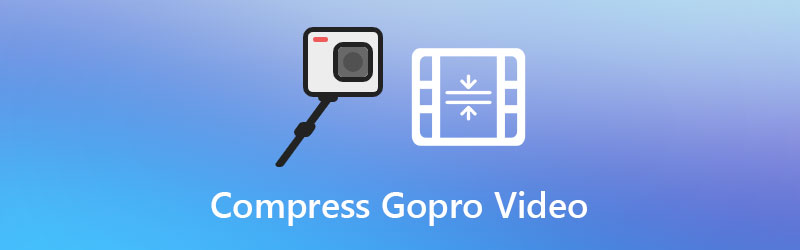
ΠΕΡΙΕΧΟΜΕΝΟ ΣΕΛΙΔΑΣ
Μέρος 1. Πώς να συμπιέσετε τα βίντεο GoPro 4K για Email / Facebook / WhatsApp
Εάν θέλετε να συμπιέσετε το βίντεο GoPro χωρίς να χάσετε την ποιότητα. Μετατροπέας βίντεο Vidmore είναι ένα καλό εργαλείο μετατροπής βίντεο που μπορείτε να χρησιμοποιήσετε. Εκτελεί διαφορετικούς ρόλους ως ισχυρός συμπιεστής βίντεο GoPro, μετατροπέας βίντεο, βελτιωτής βίντεο και σύνδεσμος βίντεο. Μπορείτε να συμπιέσετε το μεγάλο βίντεο GoPro σε ένα αρχείο μικρού μεγέθους με το εργαλείο Video Compressor. Επιπλέον, μπορείτε να μετατρέψετε και να συμπιέσετε τα αρχεία βίντεο για αναπαραγωγή σε διαφορετικές συσκευές, όπως iPhone, iPad, Samsung, PS4, Apple TV και άλλα.
Βήμα 1. Εκτελέστε Vidmore Video Converter
Κάντε κλικ στο κουμπί Δωρεάν λήψη ή μεταβείτε στον επίσημο ιστότοπο της Vidmore για να αποκτήσετε το Vidmore Video Converter στον υπολογιστή σας. Ανοίξτε αυτόν τον συμπιεστή βίντεο GoPro για να δείτε την κύρια διεπαφή του.

Βήμα 2. Προσθήκη βίντεο GoPro
Κάντε κλικ στο Εργαλειοθήκη στην κύρια διεπαφή και επιλέξτε Συμπιεστής βίντεο εργαλείο. Στο παράθυρο Video Compressor, μπορείτε να κάνετε κλικ στο + για να προσθέσετε το βίντεο GoPro που θέλετε να συμπιέσετε.

Βήμα 3. Συμπίεση βίντεο GoPro
Μπορείτε να μετονομάσετε το βίντεο GoPro, να προσαρμόσετε το μέγεθος, τη μορφή, την ανάλυση και το ρυθμό bit του βίντεο για να κάνετε το βίντεο GoPro μικρότερο. Στη συνέχεια, κάντε κλικ στο Συμπιέζω κουμπί για να αρχίσετε να συμπιέζετε το βίντεο GoPro.

Μέρος 2. Άλλοι 4 τρόποι μείωσης του μεγέθους αρχείου GoPro χωρίς απώλεια ποιότητας
1. Transcode H.264 σε υψηλής συμπίεσης HEVC
Γενικά, το βίντεο GoPro 4K κωδικοποιείται με H.264. Για να συμπιέσετε το βίντεο 4K GoPro, μπορείτε να κωδικοποιήσετε το H.264 σε H.265 / HEVC, το οποίο θα μειώσει το μέγεθος του αρχείου κατά 50%. Πριν από τη διακωδικοποίηση, μπορείτε να ελέγξετε τα πλάνα GoPro 4K και να δείτε τον κωδικοποιητή βίντεο και τον κωδικοποιητή ήχου. Εάν κωδικοποιείται με H.264, μπορείτε να το μετατρέψετε σε HEVC με τα ακόλουθα βήματα.
Βήμα 1. Ανοίξτε το Vidmore Video Converter και επιλέξτε Μετατροπέας καρτέλα στην κύρια διεπαφή. Μπορείτε να κάνετε κλικ στο Πρόσθεσε αρχεία για να φορτώσετε το βίντεο GoPro 4K H.264.

Βήμα 2. Μετά πηγαίνετε στο Μετατροπή όλων σε περιοχή και κάντε κλικ στο αναπτυσσόμενο βέλος για να επιλέξετε τη συμπιεσμένη μορφή. Μπορείτε να εντοπίσετε το βίντεο καρτέλα και επιλέξτε Βίντεο 4K (Κωδικοποιητής: HEVC) στο HEVC MP4 κατηγορία.

Βήμα 3. Τέλος, κάντε κλικ στο Μετατροπή όλων για να ξεκινήσετε τη μετατροπή του βίντεο GoPro 4K H.264 σε GoPro 4K HEVC.

2. Συμπίεση 4K σε 1080p
Για να συμπιέσετε το βίντεο GoPro 4K, μπορείτε να μειώσετε την ποιότητα από 4K σε 1080p. Μερικές φορές δεν θα παρατηρήσετε την απώλεια ποιότητας όταν παρακολουθείτε το βίντεο 1080p στη συσκευή σας.
Βήμα 1. Εκτελέστε το Vidmore Video Converter και εντοπίστε το Μετατροπέας αυτί.
Βήμα 2. Κάντε κλικ στο Πρόσθεσε αρχεία για να εισαγάγετε το βίντεο GoPro 4K.
Βήμα 3. Κάντε κλικ στο αναπτυσσόμενο βέλος δίπλα Μετατροπή όλων σεκαι επιλέξτε ένα HD 1080P μορφή βίντεο.
Βήμα 4. Κάντε κλικ στο Μετατροπή όλων κουμπί για να αρχίσετε να συμπιέζετε το βίντεο GoPro από 4K σε 1080p HD.
3. Κόψτε τα ανεπιθύμητα κλιπ για να μειώσετε τη διάρκεια βίντεο του GoPro
Εάν το βίντεό σας GoPro διαρκεί πολύ, μπορείτε να αποκόψετε ανεπιθύμητα κλιπ για να μειώσετε το μέγεθος του βίντεο GoPro με την αρχική ποιότητα 100%.
Βήμα 1. Εκτελέστε το Vidmore Video Converter και εντοπίστε το Μετατροπέας αυτί.
Βήμα 2. Κάντε κλικ στο εικονίδιο μεγάλου συν για να προσθέσετε το μεγάλο βίντεο GoPro στο πρόγραμμα. Κάντε κλικ στο Τομή εικόνισμα.

Βήμα 3. Εδώ μπορείτε να ορίσετε την ώρα έναρξης και λήξης του βίντεο κλιπ GoPro. Κάντε κλικ στο Σώσει κουμπί για να βγείτε από το ανεπιθύμητο μέρος.

Βήμα 4. Τέλος, κάντε κλικ στο Μετατροπή όλων κουμπί για να κόψετε το ανεπιθύμητο βίντεο κλιπ και να μειώσετε τη διάρκεια του βίντεο GoPro.
4. Ρυθμίστε τις παραμέτρους βίντεο και ήχου
Μπορείτε να τροποποιήσετε τις παραμέτρους βίντεο και ήχου για να μειώσετε το μέγεθος του βίντεο GoPro. Υπάρχουν ρυθμίσεις που μπορείτε να προσαρμόσετε όπως ρυθμός bit, ρυθμός καρέ, ανάλυση και κανάλι.
Βήμα 1. Εισαγάγετε το βίντεο GoPro στο Vidmore Video Converter.
Βήμα 2. Όταν επιλέγετε τη μορφή εξόδου στο Vidmore Video Converter, μπορείτε να κάνετε κλικ Προσαρμοσμένο προφίλ (το εικονίδιο με το γρανάζι) για να ανοίξετε το παράθυρο Επεξεργασία προφίλ. Εδώ μπορείτε να επιλέξετε ένα σχετικά χαμηλότερο ρυθμό bit για να μειώσετε το μέγεθος του βίντεο GoPro. Μπορείτε να επιλέξετε χαμηλότερη ανάλυση, να ορίσετε τον κωδικοποιητή από H.264 σε HEVC / H.265. Επίσης, μπορείτε να επιλέξετε 30fps από τις επιλογές Frame Rate. Κάντε κλικ Δημιουργία νέου κουμπί και επιλέξτε την προσαρμοσμένη μορφή εξόδου.

Βήμα 3. Εάν χρειαστεί, μπορείτε επίσης να απενεργοποιήσετε το κομμάτι ήχου για να μειώσετε το μέγεθος του βίντεο GoPro. Κάντε κλικ στο Μετατροπή όλων κουμπί για λήψη ενός συμπιεσμένου βίντεο GoPro.
Μέρος 3. Συχνές ερωτήσεις για τη συμπίεση βίντεο GoPro
Πόσος χρόνος εγγραφής είναι 64 GB στο GoPro;
Ένα τυπικό βίντεο GoPro καταγράφεται συνήθως σε ανάλυση 4K στα 60fps. Εάν εγγράψετε βίντεο GoPro με χρονική διάρκεια 3 λεπτών το καθένα, μια κάρτα μνήμης 64 GB μπορεί να χωρέσει περίπου 38 βίντεο.
Μπορώ να συμπιέσω βίντεο GoPro online;
Ναί. Με το Vidmore Free Online Video Compressor, μπορείτε να συμπιέσετε βίντεο GoPro σε μικρό μέγεθος διαδικτυακά μέσω ενός προγράμματος περιήγησης ιστού. Δεν χρειάζεται να κατεβάσετε ή να εγκαταστήσετε οποιοδήποτε πακέτο λογισμικού.
Μπορεί το VLC να μειώσει το μέγεθος του βίντεο;
Ναί. VLC Media Player είναι ένα πρόγραμμα αναπαραγωγής πολυμέσων που δεν παίζει μόνο βίντεο και ήχο, αλλά σας βοηθά επίσης να μετατρέψετε βίντεο, να αλλάξετε το μέγεθος του βίντεο και να κόψετε βίντεο.
συμπέρασμα
Εάν έχετε τραβήξει ένα μεγάλο βίντεο GoPro 4K και θέλετε να το μοιραστείτε μέσω email, θα πρέπει πρώτα να συμπιέσετε το βίντεο GoPro. Μπορείτε να προσαρμόσετε τις παραμέτρους βίντεο, να κόψετε τα βίντεο σε μικρά μέρη ή να μετατρέψετε το βίντεο από 4K σε χαμηλότερη ανάλυση. Όλες αυτές οι λειτουργίες μπορούν να ολοκληρωθούν στο Vidmore Video Converter. Μπορείτε εύκολα να συμπιέσετε βίντεο GoPro με υψηλή ποιότητα χρησιμοποιώντας το εργαλείο συμπιεστή βίντεο. Ελπίζω όλες αυτές οι συμβουλές να σας βοηθήσουν πολύ.
Επεξεργασία βίντεο
-
Συμπίεση βίντεο
-
Βίντεο GoPro
-
Κόφτης βίντεο

